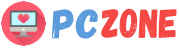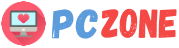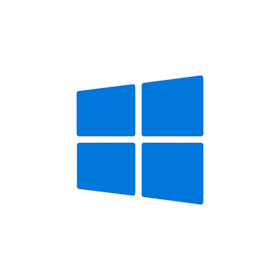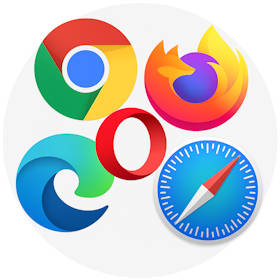Hoe maak je een screenshot op een laptop?
Wil je snel een afbeelding maken van wat er op je scherm staat? Een screenshot, ook wel printscreen genoemd, is dé manier om informatie, foutmeldingen of bevestigingen vast te leggen. Of je nu een document wilt bewaren, een foutmelding wilt doorgeven of iets wilt delen met collega’s: een screenshot is vaak de makkelijkste oplossing.
In deze handleiding lees je stap voor stap hoe je een screenshot maakt op een laptop met Windows én hoe je dit doet op een MacBook. Daarnaast krijg je handige tips om schermafbeeldingen nog beter te maken.
Screenshot maken op een laptop met Windows + Shift + S
De snelste manier om een screenshot te maken op een Windows-laptop is via de toetsencombinatie Windows + Shift + S.
Zo werkt het:
-
Druk tegelijk op Windows + Shift + S.
-
Het scherm wordt lichtgrijs.
-
Bovenaan verschijnen vier opties:
-
Rechthoekige selectie
-
Vrije vorm
-
Vensteropname
-
Volledig scherm vastleggen
-
-
Selecteer het gewenste gebied.
-
De afbeelding wordt automatisch naar je klembord gekopieerd.
Je kunt de screenshot vervolgens plakken in een document, e-mail of afbeeldingsprogramma (bijvoorbeeld Paint of Word) met Ctrl + V.
Deze methode is ideaal voor snelle, tijdelijke screenshots die je direct wilt delen of bewerken.
Screenshot maken met de PrintScreen-toets
Een andere klassieke manier om een printscreen te maken op je laptop is met de PrtScn-toets (Print Screen).
Zo gebruik je deze functie:
-
Druk op PrtScn om het hele scherm vast te leggen.
-
Druk op Alt + PrtScn om alleen het actieve venster te kopiëren.
De afbeelding wordt opgeslagen in het klembord en kun je met Ctrl + V plakken in elk programma dat afbeeldingen ondersteunt.
Sommige laptops (zoals compactere modellen) vereisen dat je ook de Fn-toets indrukt, bijvoorbeeld Fn + PrtScn.
Screenshot maken met het Windows Knipprogramma
Wil je meer controle en mogelijkheden bij het maken van screenshots? Gebruik dan het ingebouwde Knipprogramma (of “Snipping Tool”).
Zo werkt het:
-
Typ Knipprogramma in de zoekbalk van Windows.
-
Open het programma en klik op Nieuwe knip.
-
Kies een kniptype: vrijevorm, rechthoekig, venster of volledig scherm.
-
Selecteer het gebied dat je wilt vastleggen.
-
Bewerk of markeer de afbeelding direct in het programma.
-
Sla de screenshot op als bestand.
Met het Knipprogramma kun je bovendien een vertraging instellen. Handig als je een menu of pop-up wilt vastleggen dat anders direct verdwijnt.
Screenshot maken op een MacBook
Ook op een MacBook is het maken van een screenshot eenvoudig. Apple heeft hier handige sneltoetsen voor ingebouwd.
Volledige schermopname
Wil je je hele scherm vastleggen? Gebruik dan:
Command + Shift + 3
Je hoort een camerasluitergeluid en de afbeelding wordt automatisch opgeslagen op je bureaublad.
Gedeeltelijke schermafbeelding
Wil je slechts een deel van het scherm opslaan?
Gebruik: Command + Shift + 4
Je cursor verandert in een kruisje. Klik en sleep om het gewenste gebied te selecteren. Zodra je loslaat, wordt de screenshot gemaakt.
Deze methode is ideaal voor het vastleggen van specifieke vensters of webgedeelten zonder het hele scherm te tonen.
Tips voor de perfecte screenshot
Wil je jouw screenshots professioneler of overzichtelijker maken? Volg dan deze praktische tips:
-
Kies de juiste methode – Gebruik de sneltoets die past bij wat je wilt vastleggen (volledig scherm of slechts een deel).
-
Ruim je scherm op – Sluit onnodige vensters voordat je een screenshot maakt. Zo blijft de afbeelding overzichtelijk.
-
Gebruik ingebouwde bewerkingstools – Zowel Windows als macOS bieden functies om screenshots te markeren of bij te snijden.
-
Let op de bestandsgrootte – Grote afbeeldingen kunnen lastig te versturen zijn.
-
Maak een screenshots-map – Zo houd je overzicht en vind je oude afbeeldingen snel terug.
-
Leer sneltoetsen uit je hoofd – Dat bespaart tijd als je vaak screenshots maakt.
-
Gebruik externe software – Voor gevorderde functies kun je programma’s als Lightshot, Greenshot of Snagit gebruiken.
De juiste laptop maakt het verschil
Wil je regelmatig screenshots maken voor werk of studie? Dan is een goede laptop belangrijk. Een helder scherm, snelle processor en voldoende geheugen zorgen voor scherpe, vloeiende schermafbeeldingen.
Of je nu kiest voor een krachtige Windows-laptop of een stijlvolle MacBook: bij ons vind je modellen die perfect aansluiten op jouw gebruik. Onze specialisten helpen je graag bij het kiezen van de laptop die past bij jouw wensen en budget.
Screenshot maken op een laptop is eenvoudig
Een screenshot maken op een laptop is in slechts enkele seconden gedaan. Met Windows + Shift + S, de PrintScreen-toets of het Knipprogramma kun je snel beelden vastleggen. Gebruik je een MacBook? Dan werken Command + Shift + 3 en Command + Shift + 4 perfect voor respectievelijk een volledig of gedeeltelijk screenshot.
Met de juiste laptop en een paar handige sneltoetsen heb je elk moment alles wat je nodig hebt om schermafbeeldingen te maken, te bewerken en te delen.